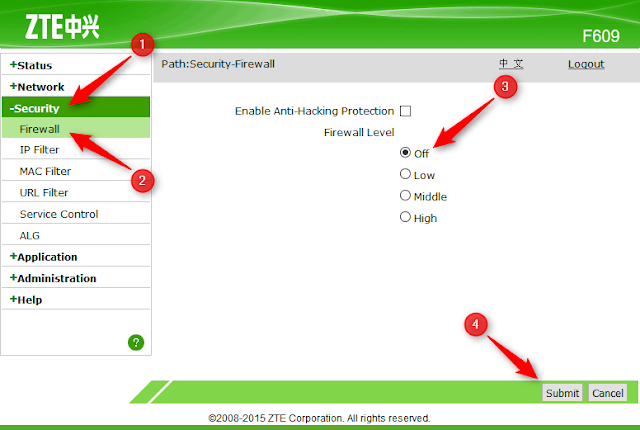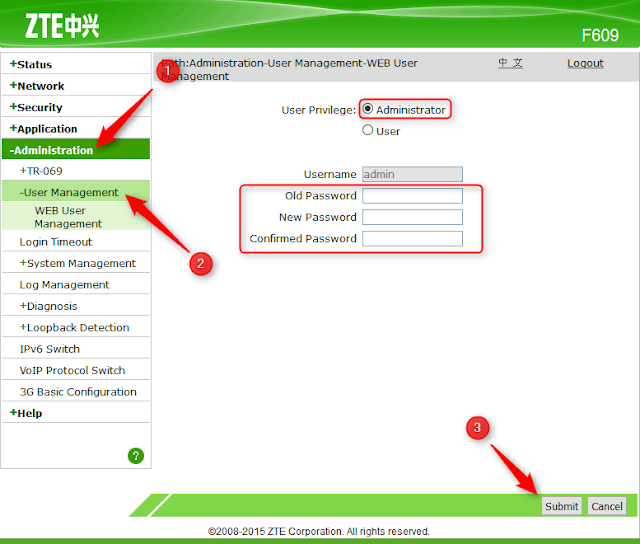Pada artikel ini akan kita bahas dari awal setting hingga akhir setting. Ini sangat baik untuk sobat yang tidak ingin repot memanggil teknisi indihome hanya karena masalah setting doang. Apalagi masalah lupa password modem, seharusnya bisa kita kerjakan sendiri.
Masuk ke Modem ZTE F609
Untuk cara masukknya terbilang mudah, sobat bisa mengkoneksikannya menggunakan Wifi ataupun menggunakan kabel LAN yang dikoneksikan pada port 3 (port untuk koneksi internet) yang ada pada modem tersebut.
Selanjutnya bisa masuk pada IP gateway modem tersebut. Biasanya sih 192.168.1.1 dan memiliki dua akses yang bisa kita gunakan seperti berikut :
Username : admin
Password : admin
Username : user
Password : user
Saran saya sih untuk konfigurasi, bisa menggunakan yang admin, atau menggunakan cara pertama. Atau coba perhatikan gambar berikut :
Settings Nama Serta Password Wifi
Selanjutnya perhatikan pada sidbar kiri menu pada modem tersebut, dan pilih Network - WLAN - SSID Settings. Atau untuk lebih jelasnya perhatikan gambar berikut ini, perhatikan dengan baik.
Selanjutnya klik Submit (sesuai pada gambar), setelah itu pilih pada sidebar kiri menu modem Securityuntuk mengatur password wifi sesuai dengan keinginan kita. Untuk lebih jelasnya bisa lihat gambar berikut :
Menghilangkan Fungsi Firewall Modem (penting)
Seperti yang sudah saya singgung pada awal artikel ini bahwa fungsional dari firewall ini sangat mengganggu konektifitas jaringan tersebut. Setelah menyelesaikan setting Wifi selanjutnya kita perlu disable firewallnya dengan masuk pada bagian Security - Firewall dan pilih Off.
Mengganti Password Login Modem
Seperti yang telah saya jelaskan pada artikel ini, login pada modem bisa kita gunakan menggunakan admin ataupun user. Kenapa pssword ini harus kita ganti..? Karena kita tahu semua konfigurasi ini sangat rentan pada tindakan yang tidak diinginkan.
Contohnya nanti ada yang iseng dan login dengan default login tersebut dan mengganti pengaturan wifi kita. Kan jadi berabe kalau gitu. Jadi untuk amannya, sobat bisa mengganti password loginnya sesuai dengan yang sobat inginkan.
Masih seperti tahap sebelumnya, klik pada bagian Administration - User Management dan atur seperti gambar berikut ini :
Pada gambar saya rasa sudah cukup jelas, tinggal sobat sendiri yang menyesuaikannya. Yang perlu diperhatikan hanya Old Password itu disi dengan password admin yang sobat gunakan ketika login.
Saya rasa cukup jelas kan. Jika belum jelas bisa perhatikan vidio ini yang saya buat sesuai dengan panduan yang saya tuliskan pada artikel blog ini. Semoga bisa menambah mengerti yah.